Auditoriju atlasīšana palīdz īstākajām satura auditorijām piekļūt. Iespējojot auditoriju mērķauditoriju, konkrēts saturs tiks prioritārs konkrētām auditorijām, izmantojot SharePoint tīmekļa daļas, lapu bibliotēkas un navigācijas saites.
Kur var iespējot auditorijas mērķauditoriju
-
Navigācijas saites — saišu uz noteiktām auditorijām reklamēšana vietnes navigācijas laikā, tostarp centrmezgla un kājenes navigācijā.
-
Lapas — noteiktu vietnes lapu mērķa iestatīšana noteiktām lapu bibliotēkas auditorijām.
-
Jaunumu tīmekļa daļa — spiediet jaunumu ziņas konkrētām auditorijām sākumlapā, mobilajā lietojumprogrammā un jaunumu tīmekļa daļās.
-
Iezīmētā satura tīmekļa daļa — dinamiski parādīt lapā, vietnē vai vietņu kolekcijā atbilstošu saturu no saraksta vai bibliotēkas.
-
Ātro saišu tīmekļa daļa — noteiktu saišu reklāma uz mērķa auditorijām.
-
Tīmekļa daļa Notikumi — iz aktualitātes noteiktus notikumus atbilstošām auditorijām.
-
Viva Connections informācijas panelis — konkrētas informācijas panelī pieejamās kartītes iezīmēšana noteiktām auditorijām.
Piezīmes.:
-
Vietnes īpašniekam vietnes navigācijai ir jāiespējo auditorijas atlase. Pēc iespējošanas jebkurš vietnes redaktors var norādīt izvēlnes saites konkrētām auditorijām.
-
Tiek atbalstītas Azure Active Directory grupas (tostarp drošības grupas, Microsoft 365 grupas un AAD dinamiskās grupas).
-
Publicēt (vai atkārtoti publicēt), lai saglabātu izmaiņas, kas veiktas esošam lapas saturam, lapu metadatiem un auditorijas mērķa iestatījumiem, lai auditorijas mērķa līdzekļi stātos spēkā.
-
Ja esat atlasījis auditoriju grupu, ko nesen izveidojāt vai mainījāt, var paiet kāds laiks, līdz tiek lietota šīs grupas mērķauditorija.
Kā tas ir iestatīts
Izmantojiet tālāk norādīto rakstu un vispārējus personas, lai saprastu, kā darbojas auditorija:
Uzņēmums vēlas personalizēt SharePoint vietņu skatīšanas pieredzi lielākajās organizācijas nodaļās. Ir izlemts, ka auditorijas atlase navigācijai, faili un ziņas tiks izmantota, lai noteiktu organizācijas auditoriju — mārketingu, cilvēkresursu pārvaldību un inženierzinātnes.
Auditorijas un lomas:
-
Patti ir Contoso reklāmas mērķlapas vietnes īpašnieks
-
Kaits darbojas mārketingā
-
Ligzdotājs darbojas cilvēkresursu (HR)
-
Kairiniet, kurš nedarbojas mārketinga vai cilvēkresursu apsvīdē
Patti ir Contoso SharePoint īpašnieks, kur jaunumu rakstus vietnē regulāri publicē lietotāji dažādās grupās. Tas vēlas, lai konkrētas auditorijas dalībnieki redz ziņojumus, kas tiem ir visnoderīgs. Turklāt Patti vēlas atlasīt konkrētas vietnes lapas un navigācijas saites.
Pēc tam Patti nosaka, kuri ziņu avoti, lapu bibliotēkās glabātie faili un navigācijas saites būs visnoderīgākās dažādām auditorijām katrā nodaļā. Pattie izmanto Microsoft 365 grupas, lai izveidotu grupas katrai nodaļai. M365 grupas arī palīdz patti pārvaldīt koplietotos resursus, piemēram, e-pastu, OneNote un Planner, dalībniekiem katrā auditorijā.
1. darbība. Iespējojiet auditorijas mērķauditoriju lapu bibliotēkā vietnes saturā
Patti naviģē uz Iestatījumi, pēc tam Vietnes lapas. Pēc tam tas atlasa daudzpunkti (...) un atlasa Iestatījumi, pēc tam iestatījumu auditorija tiek atlasīta, lai bibliotēkā iespējotu auditorijas atlases līdzekli.
Pēc tam tas atlasa konkrētas lapas, kuras vēlaties atlasīt dažādām auditorijām, atlasot daudzpunkti (...) un pēc tam pogu Detalizēta informācija. Šeit sadaļā Vietnes lapas varat skatīt kolonnu Auditorija, kas apstiprina, ka ir ieslēgta auditorijas atlase, un kurā tiek atlasīts konkrēts auditorijas saturs.
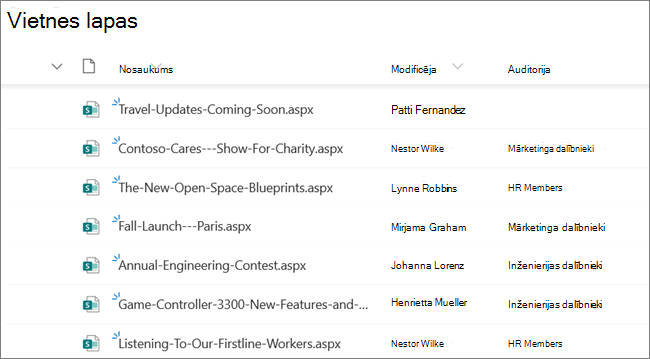
2. darbība. Auditorijas atlases iespējošana jaunumu tīmekļa daļai
Pasti iespējo auditorijas mērķauditoriju jaunumu tīmekļa daļā Contoso reklāmas mērķlapā. Lai to izdarītu, atlasiet tīmekļa daļu rediģēšanas režīmā un ziņu tīmekļa daļas iestatījumu paneļa apakšā pagriežot auditorijas atlases pārslēgu uz Ieslēgts. Pēc tam šis mērķis ir kaut kas cits kā ziņām, kas attiecas uz katru auditoriju. Ziņas, kas nav adresētas, ziņas redzēs visas auditorijas.
3. darbība. Auditorijas atlases iespējošana navigācijas saitēm
Patti iespējo auditorijas mērķauditoriju centrmezgla vietnes izvēlnē un kājenes izvēlnē. Lai to izdarītu, katrai izvēlnei atlasiet Rediģēt un pēc tam ieslēdziet auditorijas atlasīšanas pārslēgu. Pēc tam mērķis ir sasniegtas saites uz noteiktām auditorijām. Šeit varat redzēt navigācijas saites, kas apstiprina, ka ir ieslēgta auditorijas atlase.
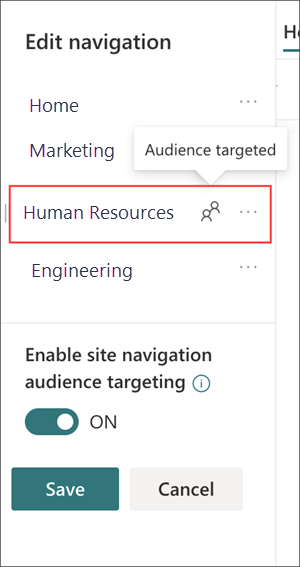
Kā to redzēt
Cilnē SharePoint, jaunumi SharePoint mobilajā lietojumprogrammā, ziņu tīmekļa daļā un galvenes un kājenes izvēlnēs tagad tiek rādīti filtrētie skati.
Kaistra, kurš strādā mārketinga programmā, redz divas mārketinga grupai paredzētas ziņas. Šis vienums redz arī jaunumu rakstu, kas nav vērsts uz kādu konkrētu grupu. Kad viņš atlasa centrmezgla vietnes izvēlni, viņa vairs neredzēs saites uz cilvēkresursu un inženieru grupas portāliem.
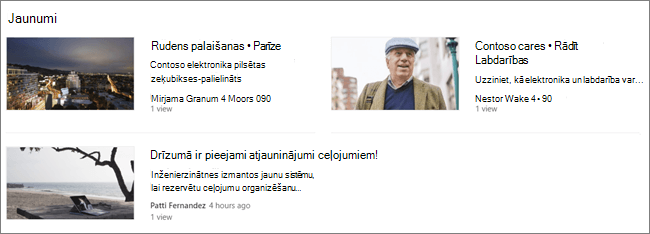
Ligzdotājs, kurš darbojas cilvēkresursu ziņās, redz divas ziņu, kas paredzētas kadrām, un ziņas, kas nav adresētas auditorijai. Atlasot centrmezgla vietnes izvēlni, viņš vairs neredzēs saites uz mārketinga un tehniskā grupu portāliem.
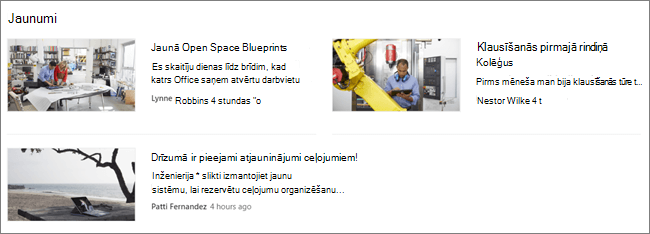
Kari, kas nepieder nevienai no trim mērķa auditorijām, redz tikai vienu ziņu, kas ir atvērta visām auditorijām. Atlasot centrmezgla vietnes izvēlni, viņš vairs neredzēs saites uz mārketinga, cilvēkresursu un inženieru grupas portāliem.
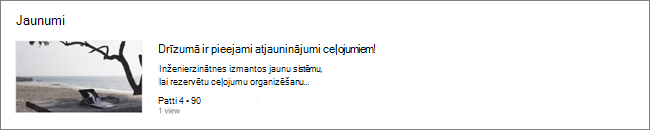
Iestatīt auditorijas mērķauditoriju
Iestatiet auditorijas mērķauditoriju savas vietnes navigācijai vai centrmezgla navigācijai.
Iestatiet auditorijas mērķauditoriju lapām, dokumentiem un mapēm vietņu bibliotēkā.
Iestatiet kartīšu mērķauditoriju Viva Connections informācijas panelī.
Auditorijas mērķauditoriju var iespējot šādām tīmekļa daļām:
-
Izmantojiet iezīmētā satura tīmekļa daļu,lai lapā, vietnē vai vietņu kolekcijā dinamiski parādītu atbilstošu saturu no saraksta vai bibliotēkas.
-
Izmantojiet jaunumu tīmekļa daļu , lai noteiktus jaunumu ziņojumus pašpiegādes noteiktām auditorijām sākumlapā, mobilajā lietojumprogrammā un jaunumu tīmekļa daļās, kurās iespējota auditorijas atlase.
-
Izmantojiet ātro saišu tīmekļa daļu, lai parādītu svarīgas saites, un atsevišķi atlasiet konkrētas saites savām izvēlētajām auditorijām.
-
Izmantojiet tīmekļa daļu Notikumi, lai iezīmētu gaidāmos notikumus un noteiktu to mērķauditoriju noteiktām grupām.
Papildinformācija
Mērķa navigācija, ziņas, faili, saites un tīmekļa daļas noteiktām auditorijām










